 2023-07-20 11:14:53
2023-07-20 11:14:53

大家好!今天我要和大家分享一个非常实用的小技巧,那就是如何在福昕阅读器中导入自己的PDF文件并进行笔记。让我们一起轻松愉快地探索这个有趣的功能吧!
自己导入福昕阅读器的pdf做笔记
福昕阅读器是一款功能强大的PDF阅读工具,支持用户导入PDF文件并进行阅读和编辑。用户可以通过福昕阅读器导入自己的PDF文件,并在阅读过程中进行笔记的添加和编辑。用户可以使用福昕阅读器提供的标注工具,在PDF文件中划线、做批注、添加注释等,方便自己对文档内容进行理解和整理。此外,福昕阅读器还支持对PDF文件进行书签的添加和管理,用户可以根据需要在文档中添加书签,方便后续查找和阅读。总之,福昕阅读器提供了丰富的功能,使用户能够更好地利用PDF文件进行学习和工作。
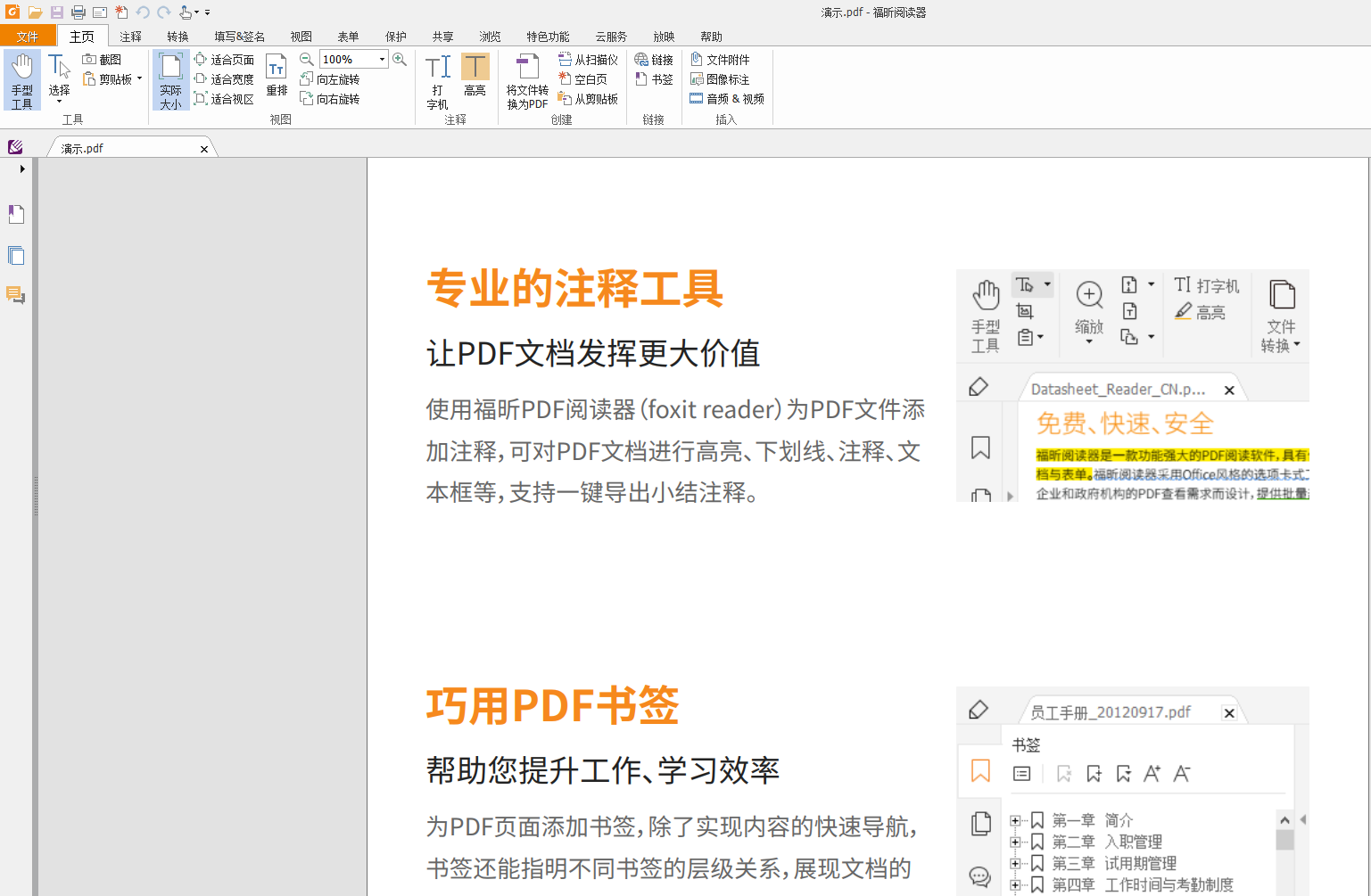
自己导入福昕阅读器的pdf做笔记具体教程!
导入福昕阅读器的PDF并做笔记的具体教程如下:
1. 首先,确保已经安装了福昕阅读器软件并打开。
2. 在福昕阅读器的界面上方,点击“文件”选项。
3. 在下拉菜单中选择“打开”,然后浏览并选择要导入的PDF文件。
4. PDF文件将在福昕阅读器中打开。
5. 在阅读器界面的右侧工具栏中,找到“注释”选项。
6. 点击“注释”选项后,会出现一系列的注释工具,如文本框、批注、高亮等。
7. 选择适当的注释工具,并在PDF文档中进行标记、划线、批注等操作。
8. 如果需要添加文字注释,可以点击“文本框”工具,在PDF文档中选择一个位置,然后输入所需的文字。
9. 如果需要划线或高亮某个部分,可以选择“划线”或“高亮”工具,然后在PDF文档中拖动鼠标来划线或高亮。
10. 完成注释后,可以保存PDF文件。点击“文件”选项,选择“保存”或“另存为”,将注释后的PDF文件保存在本地。
通过以上步骤,您可以轻松地导入PDF文件到福昕阅读器并进行注释和笔记。
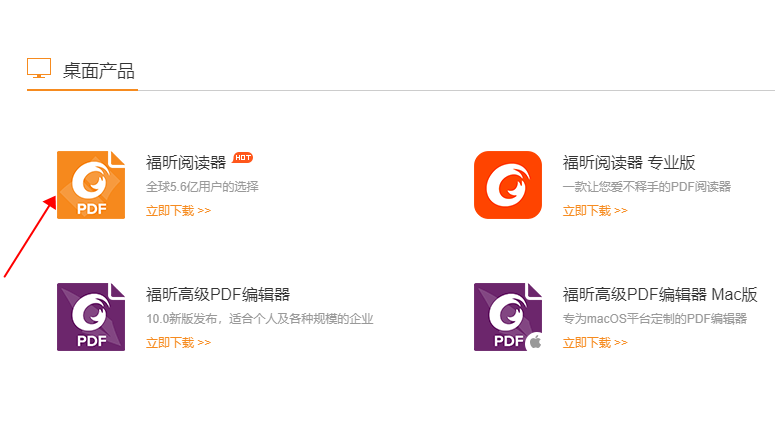
大家好!今天我要向大家推荐一款非常实用的软件——福昕PDF阅读器!它是一款功能强大、界面简洁的阅读器,让我们在阅读PDF文件时更加轻松愉快。 首先,福昕PDF阅读器的界面设计非常简洁清爽,让人一眼就能找到自己需要的功能。不管是放大缩小、旋转页面还是添加批注,都能够轻松操作,让我们在阅读时不再感到困扰。 其次,福昕PDF阅读器的功能也非常强大。它支持多种文件格式的阅读,不仅可以打开PDF文件,还可以打开Word、Excel等其他常见文件格式。这样一来,我们就可以在同一个软件中完成多种文件的阅读,再也不用频繁切换软件了。 另外,福昕PDF阅读器还支持文本搜索功能,让我们可以快速找到自己需要的内容。而且,它还可以将PDF文件转换为Word、Excel等格式,方便我们进行编辑和修改。这真是太方便了! 总的来说,福昕PDF阅读器是一款非常实用的软件,它的简洁界面和强大功能让我们在阅读PDF文件时更加轻松愉快。大家快来试试吧,相信你会爱上它的!

 免费下载
免费下载

